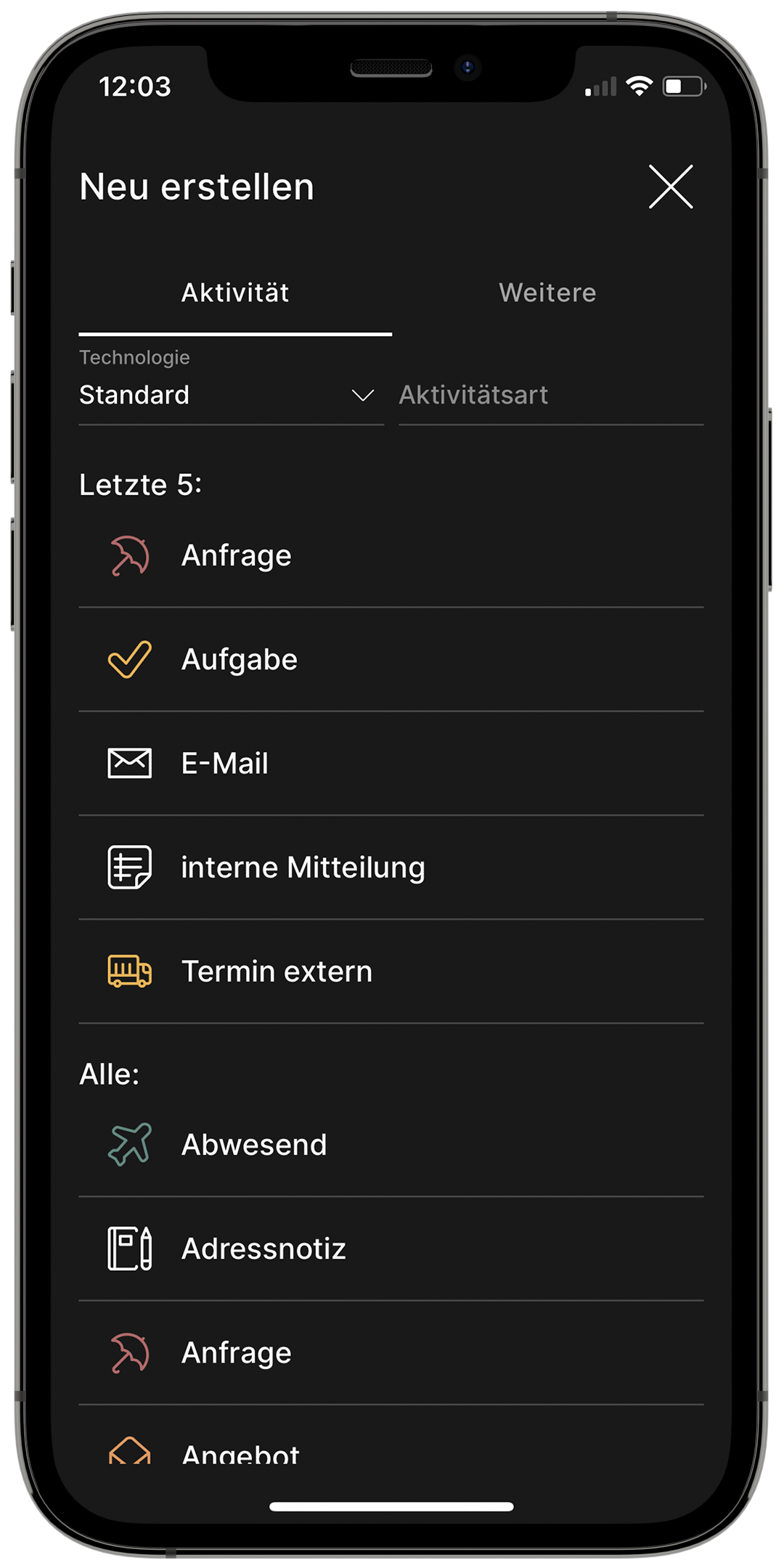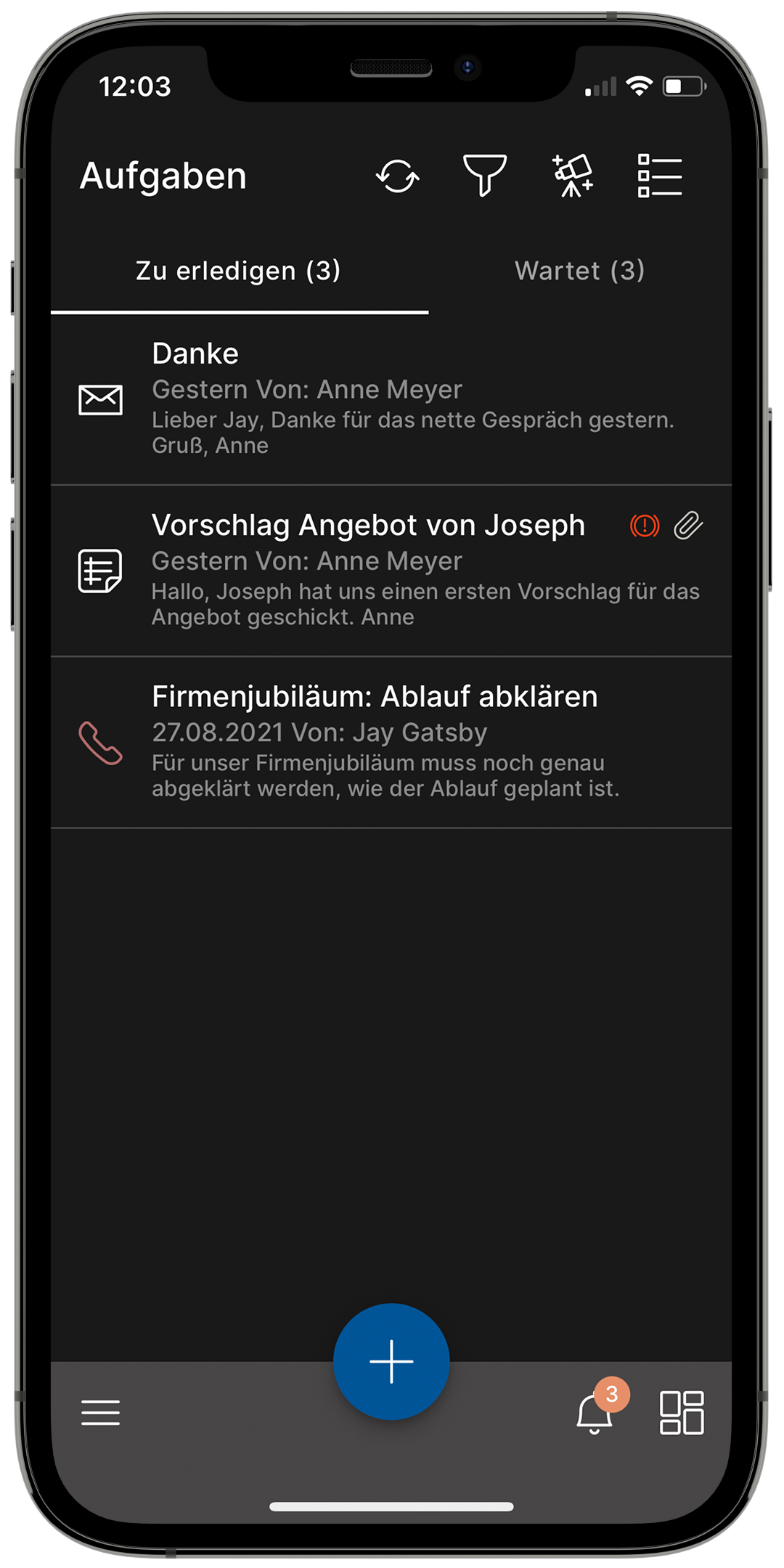Funktionsumfang
anschließend finden Sie den Funktionsumfang der Mobile- und WebApp:
Allgemein:
- Erleichterte Eingabe der Webservice URL durch Scannen des QR Codes (zu finden in Consolidate Desktop in der Hilfe).
- Sichere Authentifizierung mit OAuth2.
- Neue Aktivitäten, Personen und Adressen über das „+“ erstellen.
- Filter-/Suchfunktion in Listen.
- Zusatzdaten einsehen.
Dauerleiste (unten):
Die Dauerleiste ist in fast allen Ansichten ersichtlich und bietet einen Schnellzugriff auf folgende Funktionen:
- Neue Aktivität, Person, Adresse usw. erstellen mittels Klick auf das +.
- Das Navigationsmenü öffnet sich, wenn auf das Icon ganz links geklickt wird.
- Zugriff auf Eingänge im Posteingang/Spamverdacht mit Klick auf das Glocken-Icon.
- Schnellzugriff auf die Übersicht bzw. den Startschirm mit Klick auf das Übersichts-Icon (ganz rechts).
Listenleiste (oben):
In Listen wird oben ein Menü dargestellt. Die wichtigste Elemente dort sind der Filter und das Menü-Icon. In der Aufgabenliste wird zusätzlich noch ein Icon dargestellt für die zukünftigen Aufgaben.
Wenn in einer Liste lange auf einen Eintrag gedrückt wird, ändert sich die Liste und es können ein oder mehrere Einträge markiert werden. Die Funktionsmöglichkeiten sind abhängig von der Listenart.
Übersicht:
Aktivitäten direkt in der Übersicht suchen
(Suche nach Aktivitäten, nach Betreff und Aktivitätennummer (sofern die Volltextsuche lizenziert ist, kann auch nach Inhalten von Aktivitäten und Dateianlagen gesucht werden).Übersicht über Eingang und Spamverdacht (Es wird die jeweilige Anzahl in den Eingangskörben angezeigt).
Übersicht über die aktuellen Aufgaben
(Es wird die Anzahl der Aufgaben angezeigt, alle Kategorien werden hierbei addiert).Übersicht über heutige Termine und die Kalenderwoche sowie Geburtstage u. Firmenjubiläen
(Sofern der Benutzer berechtigt ist, wird die Anzahl Jubiläen und Geburtstage angezeigt. Ein Klick auf das Icon erweitert die darunter liegende Terminliste, indem die Jubiläen bzw. Geburtstage auch aufgelistet werden).
Eingang und Spamverdacht:
Der Eingang wird in zwei Register unterteilt (Eingang und Spamverdacht). Um zwischen den beiden Listen zu wechseln klicken Sie einfach auf die Überschrift. Sie können aber auch „swipen“.
- Push-Nachrichten für neue E-Mails, Interne Informationen und Erinnerungen/Mahner.
- Direkt aus der Liste Aktivitäten auf „Gelesen“ oder „Erledigt“ setzen, Delegieren und Bearbeiten.
Interne CC's:
- Auflistung von Aktivitäten die Sie als internes CC bekommen haben.
- Die Liste ist auf Datum absteigend sortiert.
Gesendete Nachrichten:
- Anzeige von E-Mails die Sie versendet haben.
- Egal ob aus der Mobile- und WebApp, Desktop oder der Web-Oberfläche.
- Die Liste ist auf Datum absteigend sortiert.
Aufgabenmanagement:
Aufgaben werden definiert als Aktivitäten die noch nicht als erledigt markiert wurden und wenn diese in eigener Verantwortung liegen.
- Aufgaben verwalten (Bearbeiten, Delegieren, Erledigen …).
- Zukünftige Aufgaben einblenden.
- Die Aufgabenliste wird nach Datum sortiert
- Um schneller zwischen den Kategorien wechseln zu können, werden diese hier als Register dargestellt.
Teamaufgaben: (Lizenzabhängig)
- Es werden die Teams bei denen der Benutzer Mitglied ist angezeigt.
- Teamaufgaben anzeigen mit Klick auf ein Team.
Das erste Laden kann etwas länger dauern, die Anzeige wechselt sobald die Teamaufgaben geladen wurden.
Arbeitsmappen:
- Es werden die Arbeitsmappen des Benutzers angezeigt.
- Aktivitäten in Arbeitsmappen ablegen und dort anzeigen.
Aktivitäten:
- Suche nach Aktivitäten.
- Neue Aktivitäten erstellen, letzte Aktivitätsarten bequem wiederverwenden.
- Zuletzt erstellte Aktivitäten anzeigen.
- Aktivitäten einsehen und bearbeiten (Kommentieren, Weiterleiten, Interne CC versenden, Aktivitätsart ändern, Projekt eintragen Vertraulichkeit anpassen usw.).
- Zugriff auf Dokumente (auch freigegebene versionierte Dokumente).
- Consolidate-Links per Klick öffnen.
- Folgeaktivitäten erstellen, die Aktivitäten werden automatisch in der Historie verknüpft.
- Vorgänger und Nachfolger einer Aktivität anzeigen.
- Elastic Search (Volltextsuche, Lizenzabhängig).
- Prozesse (Workflows) starten, einsehen, fortsetzen u. abbrechen (Lizenzabhängig).
- Hinzufügen und Entfernen von Objekten (Voraussetzungen: Webservice Version 5.2.14 und Mobile- und WebApp Version 1.0.009, Lizenzabhängig).
- Aktivitäten drucken (Voraussetzung: Mobile- und WebApp Version 1.0.010).
Aktivitäten-Details:
Jede Aktivität verfügt über eine einmalige Kennung, die Aktivitätennummer.
Diese ist ganz oben links zu finden neben dem Betreff.
Die Consolidate Aktivitätennummer ist eine zentrale eindeutige Kennung für Aktivitäten. Diese hat eine hohe Rangordnung in Consolidate und kann daher auch als Link (wie eine E-Mail-Adresse oder Telefonnummer) verwendet werden. Die Angabe erfolgt in einer Aktivität mit dem Präfix „cons.“ (Beispiel cons.1234567).
In der App kann direkt auf einen solchen Link geklickt werden um die verlinkte Aktivität zu öffnen.
Im oberen Bereich einer Aktivität werden innerhalb der Kreise folgende Informationen angezeigt:
- Aktivitätsart (mit Klick kann diese geändert werden. Die Technologie kann nachträglich aber nicht mehr verändert werden).
- Kürzel des verantwortlichen Benutzers (mit Klick darauf kann die Aktivität delegiert werden).
- ICC (über ICC's können Benutzer intern in Kenntnis gesetzt werden).
- Status (Offen oder Erledigt).
Weitere Informationen und Funktionen:
- Die bekannten Registerkarten werden angeboten (mit Klick darauf werden diese angezeigt).
- Im Register "Info" können die meisten Stammdaten der Aktivität eingesehen und geändert werden.
- Dokumente, Bilder usw. einfügen im Register "Anhänge" (hierzu wird eine Standardfunktion des Gerätes verwendet, daher kann z.B. auf den meisten iPhones ein Foto gemacht werden und auf manchen Android Geräten nur aus dem Fotoalbum gewählt werden).
- Antworten oder Weiterleiten von E-Mails über das Pfeil-Icon (mit Angabe ob beim Antworten der bisherige Mailverlauf unten an Ihren E-Mail-Text angehängt werden soll).
- Kommentieren der Aktivität über das Anführungszeichen-Icon.
- Mit Klick auf das drei Punkte Icon werden noch weitere Funktionen wie drucken, löschen usw. für die Aktivität angeboten.
Kalender:
Videotipps:
- Neue Termine direkt im Kalender über das + eintragen (nach der Erstellung erscheint der Termin im Kalender).
- Interne und externe Teilnehmer zu Terminen hinzufügen über das Register "Kontakte" im Termin (für externe Teilnehmer werden aus der Mobile- und WebApp nur bei der Erstellung und beim Ändern der Zeitspanne des Termins externe Einladungen per E-Mail versendet).
- Termine zeitlich verändern über das Register "Info" im Termin.
- Serientermine erstellen (Voraussetzungen: Webservice Version 5.2.15 und Mobile- und WebApp Version 1.0.010).
- Serientermine bearbeiten (Voraussetzungen: Webservice Version 5.2.17 und Mobile- und WebApp Version 1.0.011).
- Termine zu- oder absagen.
- Eigener Kalender online und offline einsehen.
- Kalender von anderen Mitarbeitern einsehen.
- Agenda- und Monatsansicht.
- Zum ausgewählten Datum oder Heute springen.
Projekte:
- Eigene Projekte, bei welchen der Benutzer offene Aktivitäten hat und Favoriten einsehen.
- Aktivitäten eines Projekts anzeigen mit Klick auf das Icon am oberen rechten Rand.
- Projekte im Gesamtverzeichnis (online) über das Lupen-Icon suchen.
- Favoriten bestimmen.
Kontakte:
Folgende Kontakte werden in der Liste angeboten:
Kontakt Favoriten (Adressen und Personen).
Kontakte (Adressen und Personen) offener Aktivitäten.
Kontakte (Adressen und Personen) von offenen Aktivitäten welche als CC erhalten wurden.
Kontakte (Adressen und Personen) von Terminen bei welchen der Benutzer Teilnehmer ist (der letzten 14 Tage und unbegrenzt in die Zukunft).
Relevante Kontakte direkt in der Kontaktliste einsehen.
Kontakte im Gesamtverzeichnis (online) suchen.
Details der Kontakte einsehen u. bearbeiten.
Aktivitätenliste der Kontakte aufrufen.
Neue Kontakte erstellen.
Favoriten bestimmen.
Kontakt anrufen per Klick auf Telefonnummer (Wählfunktion).
Anschrift wird nach Klick auf GoogleMaps direkt angezeigt.
Schnelles Erstellen einer E-Mail an eine bestimmte E-Mail-Adresse per Klick.
Objekte: (Voraussetzungen: Webservice Version 5.2.15 und Mobile- und WebApp Version 1.0.009, Lizenzabhängig)
- Anzeige von Objekten inklusive Zusatzdaten.
- Anzeige von Aktivitäten von Objekten (ab Mobile- und WebApp Version 1.0.010) mit Klick auf das Icon am oberen rechten Rand.
- Objekte im Gesamtverzeichnis (online) über das Lupen-Icon suchen.
Einstellungen:
- Styles (Hell, Dunkel und Systemabhängig).
- E-Mail-Signatur selbst definieren.
- Kalender auf Telefon exportieren über die Funktion Kalenderfreigaben am Desktop.
- Kontakte auf Telefon exportieren über die Funktion CardDav.
Abmeldung:
Über Klick auf das Abmelden-Icon in der Navigation (rechts neben dem Namen und Kürzel) erfolgt die Abmeldung aus der Mobile- und WebApp.
Ist ein Benutzer abgemeldet, werden keine Push-Nachrichten mehr empfangen.
Wenn die Mobile- und WEbApp geschlossen wird, ist man nicht automatisch abgemeldet und es werden immer noch Push-Nachrichten empfangen. Dieser Nachrichten-Empfang kann in den Einstellungen vom mobilen Gerät ausgeschaltet werden.